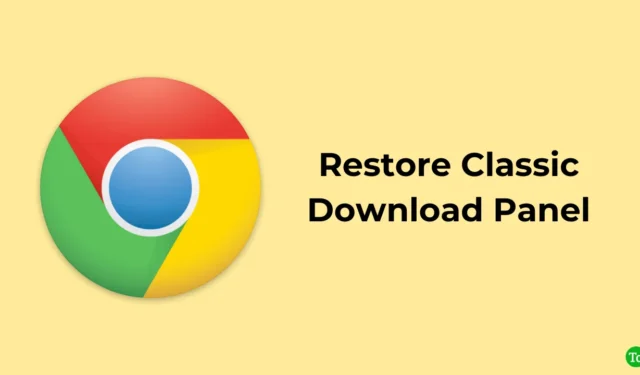
Det klassiske downloadpanel var den simple bjælke med gammelt design, hvor downloads dukkede op i bunden af browservinduet. Det var nemt at bruge og gav hurtig adgang til dine filer.
Men i det nyligt opdaterede panel vises downloads i et flydende vindue. De fleste brugere kunne ikke lide opdateringen, da den var sværere at bruge og ikke viste alle dine nuværende downloads på én gang.
Men hvis du foretrækker den gamle stil, kan du gendanne det klassiske downloadpanel ved at følge enkle trin.
Ændringer i den seneste version
Google Chromes 2023-redesign gjorde flere ændringer i browserens brugergrænseflade. I den nye opdatering er downloadpanelet placeret i en boble øverst i browservinduet i stedet for i bunden, og adresselinjen er tykkere end før. Det nye menuikon er mindre og mindre fremtrædende.
I den nye version af Google Chrome, når du starter en ny download, vises downloadpanelet ikke automatisk. I stedet skal du flytte musen over download-ikonet i øverste højre hjørne af browservinduet for at se det.
Disse ændringer i Google Chrome 2023-redesignet kan være vanskelige, især for brugere, der er vant til det tidligere design.
Sådan gendanner du det klassiske downloadpanel i bunden af Google Chrome
Følg disse trin for at gendanne det klassiske downloadpanel i bunden af Google Chrome:
- Åbn Google Chrome.
- Skriv chrome://flags i adressefeltet, og tryk på Enter. Dette vil starte Chrome-flagsiden, hvor du kan aktivere eller deaktivere de eksperimentelle funktioner.

- Brug søgefeltet øverst på siden til hurtigt at finde bobleflaget Aktiver download .
- Klik på rullemenuen for flaget, og vælg Deaktiveret . Dette vil deaktivere flaget og gendanne det klassiske downloadpanel.

Efter dette, når du downloader en fil i Chrome, vil den bruge det klassiske downloadpanel nederst på skærmen. Hvis du klikker på filnavnet, åbnes den i den tilhørende app, ligesom før.
Det er vigtigt at huske, at Chrome-udviklere muligvis fjerner flaget i fremtidige appversioner. Disse flag implementeres normalt for at hjælpe brugere med gradvist at tilpasse sig nye funktioner og ændringer i brugergrænsefladen.
Konklusion
Mange brugere foretrækker det klassiske downloadpanel i Google Chrome på grund af dets brugervenlige design. Placeringen i bunden gjorde det super nemt at få adgang til downloads uden at afbryde din browsing.
Plus, den enkle og overskuelige skærm gjorde det praktisk at se igangværende og afsluttede downloads. Folk elskede, hvor ligetil og velkendt det var at bruge.
Jeg håber, at denne guide var nyttig. Hvis du har nogle tanker om dette, så er du velkommen til at smide dem i kommentarfeltet nedenfor.




Skriv et svar